Windows 7'nin Bildirim Alanındaki Simgeleri Özelleştirin, Yönetin
Çeşitli / / February 11, 2022
Windows 7'deki sistem tepsisi (veya sistem tepsisi) olarak da bilinen bildirim alanı, küçük simgeler kümesidir. varsayılan olarak görev çubuğunun sağında görüntülenen çalışan programlar masaüstü.
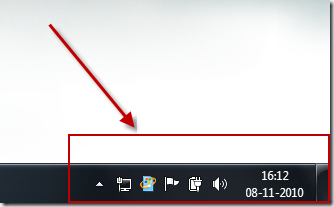
göstermenin dışında saat ve tarih, çalışan bir programın durumunu hızlı bir şekilde görmenize yardımcı olan belirli simgeleri gösterir. Ayrıca, hemen harekete geçmeniz gerektiğinde açılan küçük metin balonları şeklinde önemli bildirimleri gösterir.

Windows 7'deki bildirim alanı, tasarım ve kullanılabilirlik açısından büyük bir revizyondan geçti. Kullanıcıya, o alanda görüntülenen simgelerin yanı sıra bildirimleri seçme konusunda daha fazla özgürlük verildi.
Bu makalede, bu alanı daha az (veya daha fazla) simge gösterecek ve bildirimleri açıp kapatacak şekilde nasıl özelleştirebileceğimizi göreceğiz.
İşte adımlar.
1. Bildirim alanının solunda yukarıyı gösteren küçük oka tıklayın. Anında açılan, daha fazla simge gösteren bir kutu ve bir Özelleştir bağlantısı göreceksiniz. O bağlantıya tıklayın.
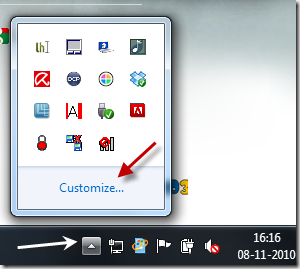
2. Özelleştir'e tıklamak sizi, bildirim alanında görüntülenmesi amaçlanan simgelerin bir listesinin bulunduğu yeni bir pencereye götürecektir. Aşağı kaydırabilir ve simgelerinin gösterildiği ve bildirimlerin açık olduğu çeşitli programları görebilirsiniz.
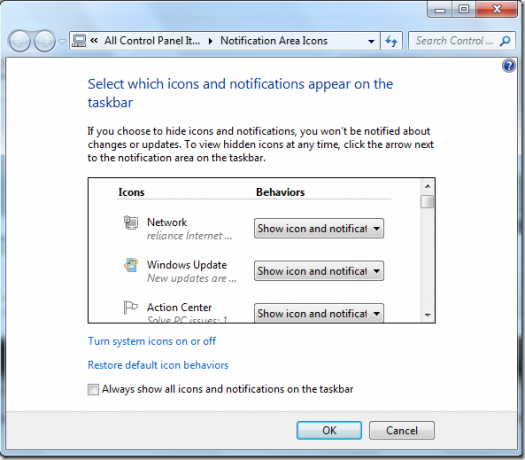
3. Her program için simge ve bildirimleri göstermeyi veya gizlemeyi veya yalnızca bildirimleri göstermeyi seçebilirsiniz.
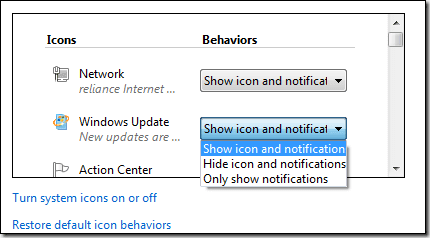
4. Altta, tıklandığında sizi simgeyi bildirim alanından tamamen kaldırabileceğiniz başka bir pencereye götüren bir Sistem simgelerini aç veya kapat bağlantısı da vardır.

5. Özelleştirmeyi tamamladığınızda, Tamam'ı tıklayın ve her şey hazır olmalıdır.
Windows 7 bildirim alanını bu şekilde özelleştirdiniz. Bu konuyla ilgili başka ipuçları veya püf noktaları biliyorsanız, bunları yorumlarda paylaşın.
Son güncelleme 02 Şubat 2022
Yukarıdaki makale, Guiding Tech'i desteklemeye yardımcı olan bağlı kuruluş bağlantıları içerebilir. Ancak, editoryal bütünlüğümüzü etkilemez. İçerik tarafsız ve özgün kalır.



